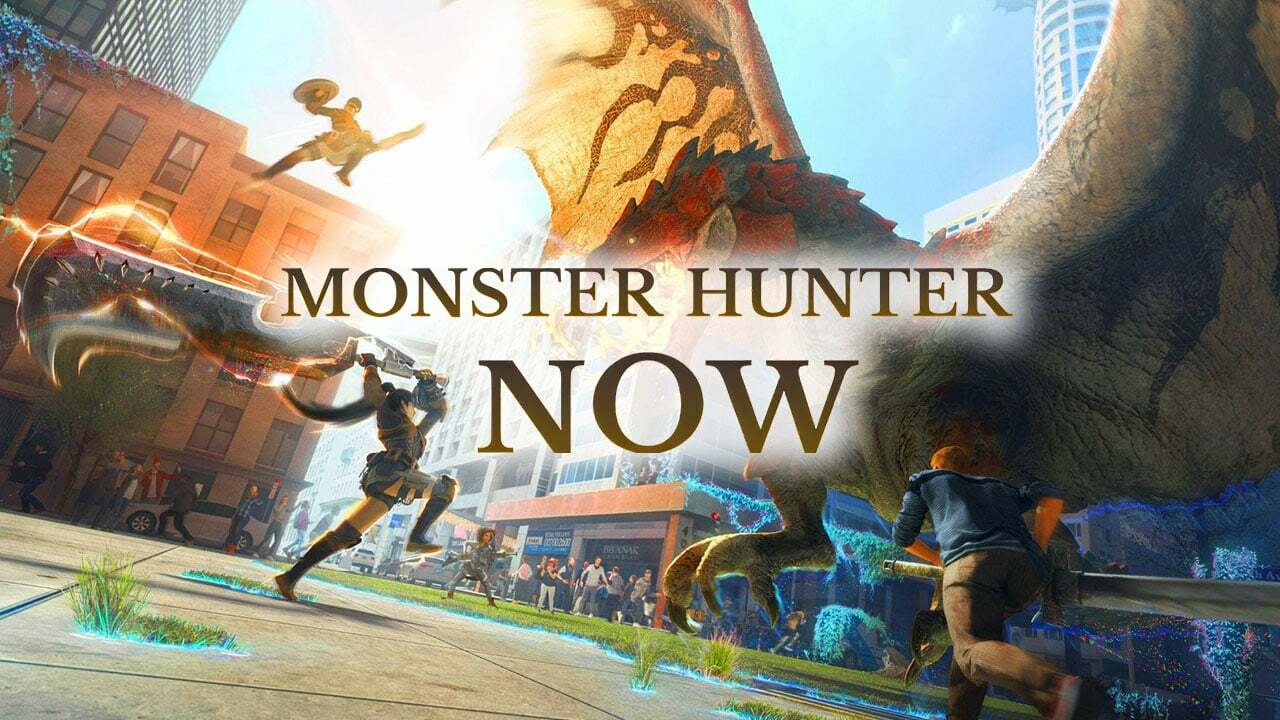Voulez-vous utiliser le mode AR de Monster Hunter Now ? Si votre réponse est OUI, alors ne cherchez pas plus loin car nous avons tout ce qu’il vous faut.
Depuis que Monster Hunter Now a été lancé sur les appareils Android et iOS, de nombreux joueurs ont essayé d’utiliser son mode AR. Malheureusement, beaucoup d’utilisateurs ne savent toujours pas comment l’utiliser sur leur téléphone.
Grâce au mode AR de MH Now, les joueurs du monde entier peuvent prendre des photos de gros monstres. Si vous êtes un fan de MHN mais que vous ne savez pas comment utiliser son mode AR, ne vous inquiétez pas, nous avons tout ce qu’il vous faut.
Guide du mode photo AR de Monster Hunter Now
Le processus d’utilisation du mode AR de Monster Hunter Now est assez simple. Cependant, si vous ne connaissez pas la procédure et que vous avez du mal à l’utiliser sur votre appareil, ne vous inquiétez pas, nous allons vous guider tout au long du processus ici.
Avant d’utiliser le mode photo AR dans Monster Hunter Now, laissez-moi vous dire que le mode AR ne peut pas être utilisé sur tous les appareils. Si vous souhaitez utiliser le mode AR dans MH Now, assurez-vous que votre appareil est compatible.
Voici tous les appareils qui sont compatibles avec le mode AR de MH Now :
- Google Pixel 4 ou plus récent
- iPhone 8 ou plus récent
- Samsung Galaxy S9 ou plus récent
Outre le fait d’avoir un appareil compatible, assurez-vous d’avoir suffisamment de surface pour une caméra AR. Lorsque vous utilisez le mode AR dans MH Now, assurez-vous d’avoir suffisamment d’espace dans votre environnement pour capturer la photo parfaite.
Comment activer le mode AR dans Monster Hunter Now
Pour activer le mode AR dans Monster Hunter Now, vous devez suivre les étapes décrites ci-dessous :
- Tout d’abord, lancez MH Now sur votre appareil.
- Une fois le jeu lancé, appuyez sur AR situé dans le coin supérieur gauche de l’écran.
- Deux options s’offrent à vous : Monstres de la quête urgente ou Monstres marqués.
- Si vous l’utilisez pour la première fois, il vous sera demandé d’autoriser l’accès à la caméra.
- Une fois l’autorisation accordée, un message s’affiche à l’écran : « Monster Hunter Now aimerait ajouter à vos photos ».
- Lorsque vous voyez ce message, appuyez sur OK.
- Un autre message s’affiche alors : » Assurez-vous de déplacer l’appareil photo lentement, tout en étant dans une zone plane et ouverte « , et mettez l’appareil photo au point sur une surface plane.
- Lorsque le message « Tapez pour faire apparaître un monstre » apparaît, tapez sur l’endroit souhaité pour placer le monstre.
- Après avoir vu le message « Confirmez que votre environnement est sûr lorsque vous prenez des photos
- AR », tapez sur l’icône de l’appareil photo à l’endroit de votre choix,
- Tapez sur l’icône de l’appareil photo au moment de votre choix pour enregistrer une photo AR.
- En tapant sur le monstre, vous attirerez son attention ou le mettrez en colère.
- Voilà, c’est fait.
Comment réparer le bouton AR qui ne s’affiche pas dans Monster Hunter Now
De nombreux utilisateurs de Monster Hunter Now se sont plaints sur les réseaux sociaux que le bouton AR n’apparaissait pas sur leur appareil. Si vous rencontrez le même problème, suivez les étapes ci-dessous pour le résoudre :
- Tapez sur Paramètres
- Appuyez sur App
- Appuyez sur « MH Now ».
- Appuyez sur Permission
- Appuyez sur Appareil photo
- Sélectionnez autre chose que Maintenant autorisé
- C’est tout.
C’est tout ce que nous partageons aujourd’hui dans Monster Hunter Now – Guide du mode photo AR (septembre 2023), si vous avez quelque chose à ajouter, n’hésitez pas à laisser un commentaire ci-dessous, et nous vous verrons bientôt. Cet article est original de l’article ici, tous les crédits vont à l’auteur original.
Plus de guides :
- Monster Hunter Now – Comment obtenir et changer d’armes
- Monster Hunter Now – Comment obtenir et utiliser un code de parrainage
- Monster Hunter Now – Guide complet de la Flèche de Rosen (construction, conseils et astuces)